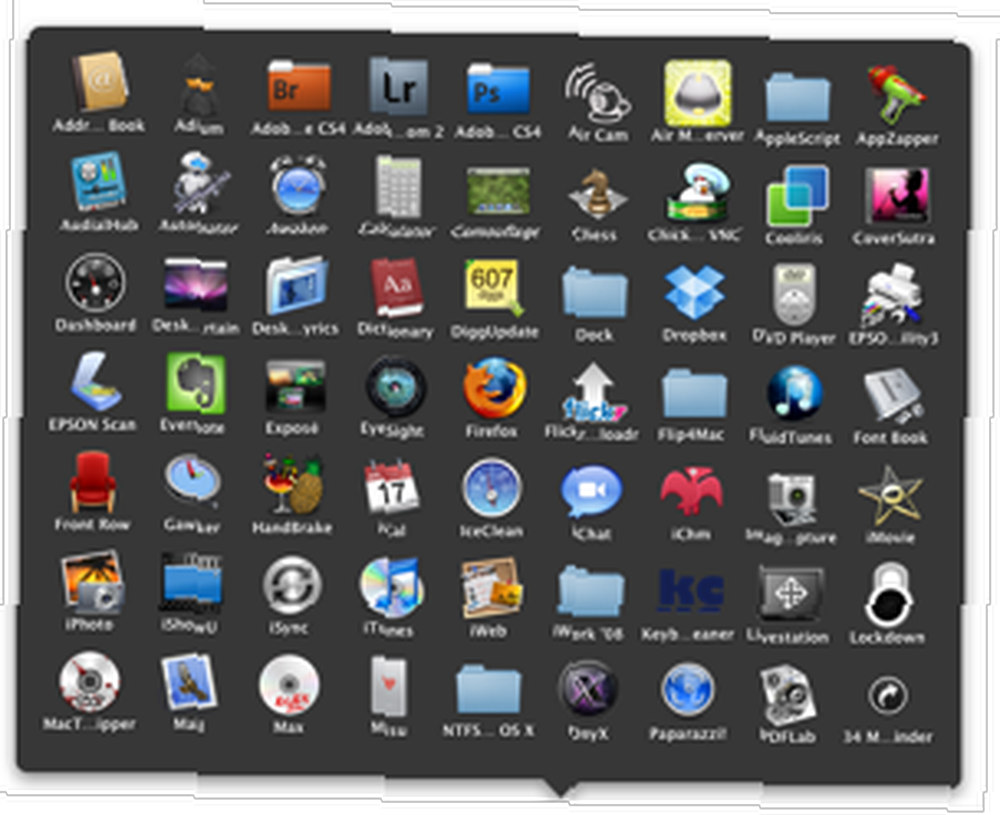
Lesley Fowler
0
3703
386
Genel olarak, Stacks Mac topluluğu tarafından Leopard piyasaya sürülmeden önce oldukça karmaşık olmasına rağmen, işlevsellikten yoksun olduğu için kötü karşılandı..
Bence Stacks çoğu insanın göründüğü kadar kötü değil. Biraz beyin fırtınası yaptıktan sonra, Stacks için birkaç iyi kullanım bulmayı başardım. Bazıları yeni numaralar olmayabilir ama yine de sizinle paylaşmak istiyorum..
Posta Ekleri Yığını
Apple Mail'i varsayılan posta uygulaması olarak kullananlarınız için bu gerçekten sizin için yararlı olabilir. Son posta eklerinizin tümünü göstermek için bir Yığın oluşturabilirsiniz..
İşte böyle çalışır: Posta eklerini önizlemek veya eki çift tıklatarak doğrudan açmak için Quick Look'u her kullanışınızda, bunlar otomatik olarak ~ / Library / Mail Downloads / içinde depolanır.
Mail Downloads klasörünü Dock'un Yığınlar bölümüne sürükleyin ve bırakın.
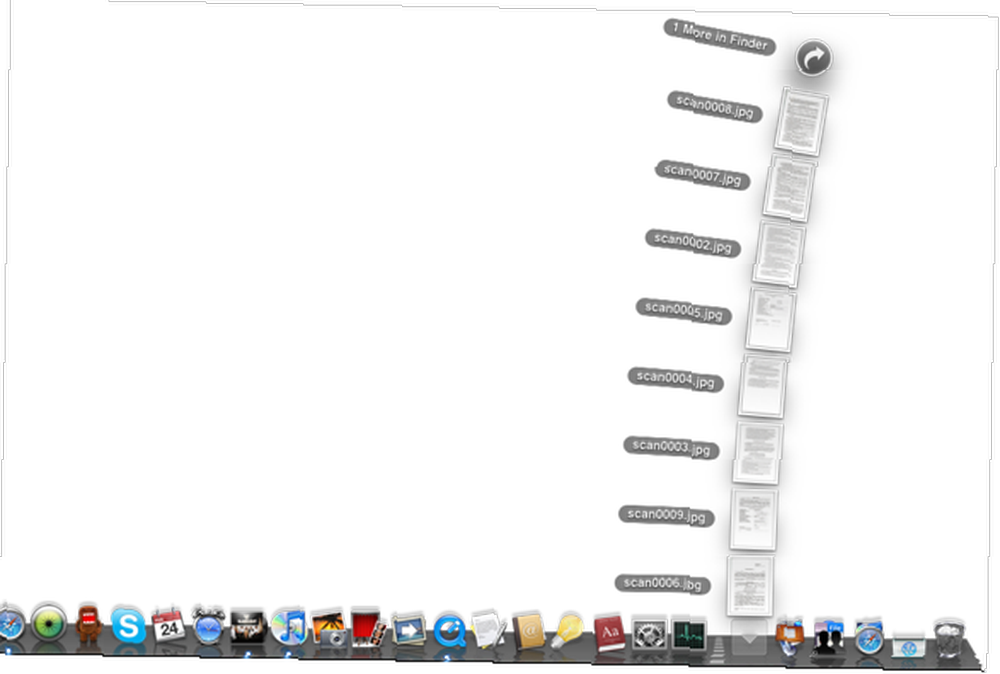
İçindeki binlerce ataşman tarafından bunalmış olabilirsin. En son hangi eki alacağınızı bilmeniz için 'Oluşturulma Tarihi' ile düzenlemek ve Fan veya Liste görünümü olarak görüntülemek iyi bir fikirdir..
Herhangi bir eki olan değil Quick Look ile önizlenir veya doğrudan Posta ile açılır ya da 'İndirilenler' klasörüne kaydedilir. bu klasörde gösterilmeyecek.
Son Uygulamalar / Belgeler / Sunucular Yığını
Bu, Dock'ta Son yığını göstermek için bir Terminal numarasıdır. Görünüm tercihlerine bakarsanız (Sistem Tercihleri -> Görünüm), görüntülenecek son uygulamaların, belgelerin ve sunucuların sayısını belirlemenizi sağlayan bir bölüm göreceksiniz. Bu, menü çubuğunda bulunan bir liste oluşturur, Apple simgesine tıklayın -> Son Kullanılanlar.
Bu listenin yığın halinde görünmesini istiyorsanız, yapmanız gereken şey budur. Terminal'i açın (Utilities klasöründe veya sadece Spotlight'ta bulunur) ve bu 2 komut satırını ayrı ayrı kopyalayıp yapıştırın:
varsayılanlar com.apple.dock yazar persent-others -array-add ' “kiremit veri” = “Liste tipi” = 1; ; “karo tipi” = “son kullanılanlar-kiremit”; '
Killall Dock
Dock yeniden başlatıldıktan sonra, Son Öğeler yığını görünecektir.

Yığına sağ tıklayın ve bunun yerine en son belgeleri veya sunucuları görüntülemenizi sağlayacak bağlamsal bir menü var..
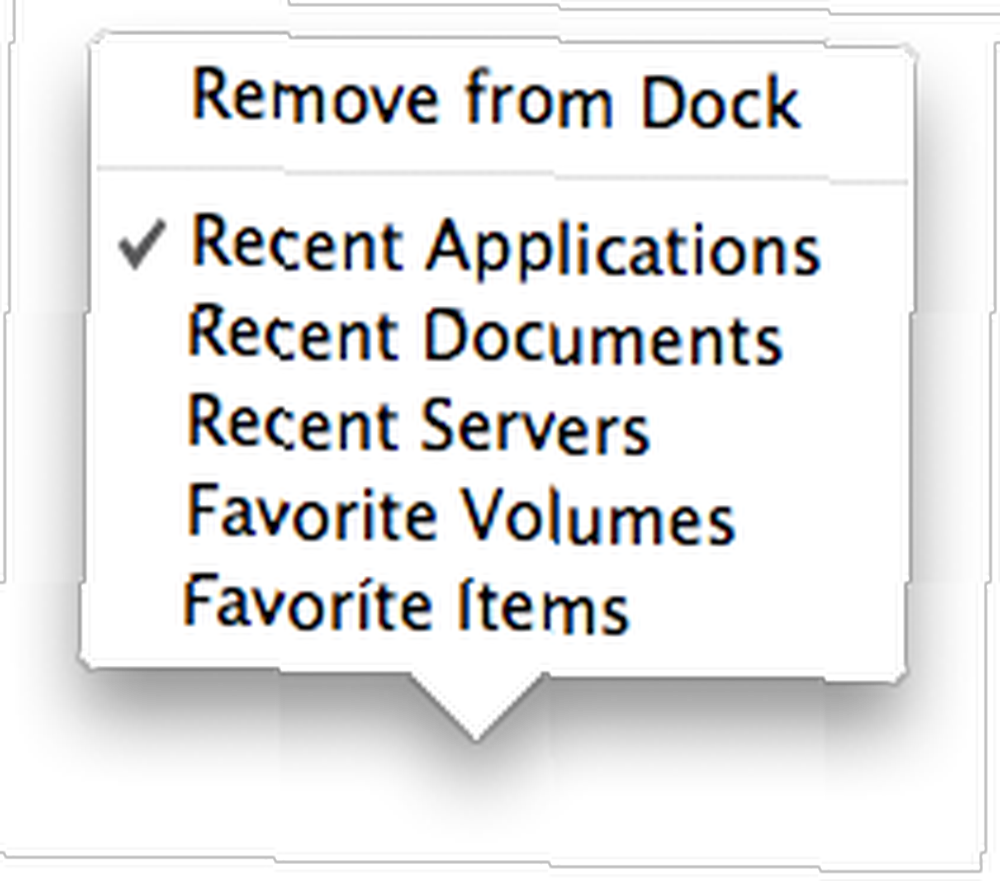
'Favori Öğeler' yığını gerçekten Leopard'da çalışmaz - yalnızca Bulucu kenar çubuğunun "Yerler" bölümünü görüntüler. Favori öğelerinizi görüntülemek istiyorsanız…
Sık Kullanılanlar Yığını
Sık Kullanılanlar yığını, temel olarak Sık Kullanılanlar klasörüne eklediğiniz herhangi bir şeyin yığınıdır. Bu işlev Leopard'da kullanılamaz, bulmak biraz zor.
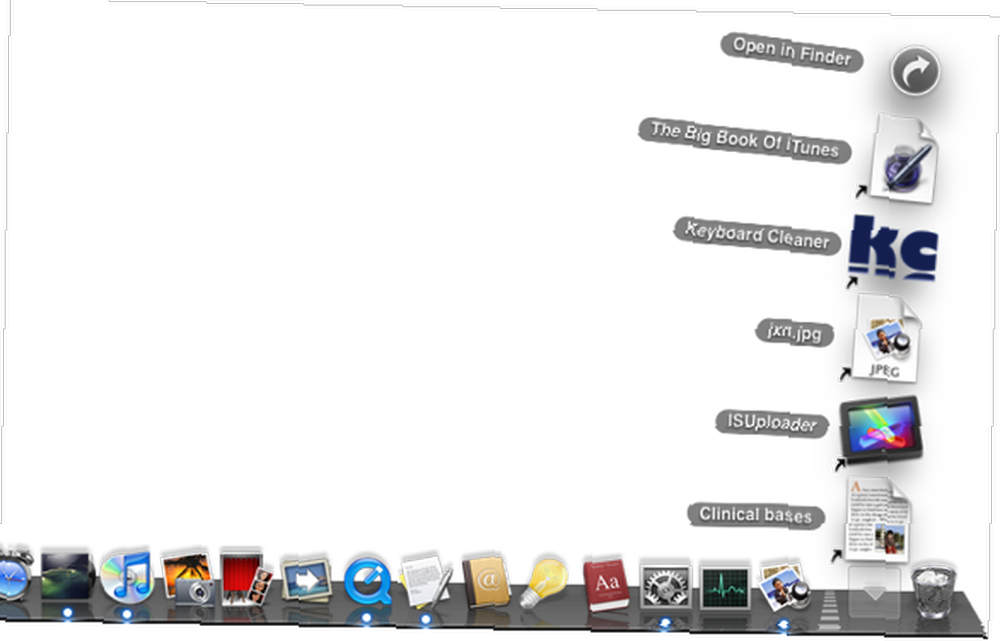
Bir öğeyi Sık Kullanılan yapmak için kullanılan eski 'Control-Option-Click' kısayolu Leopard'da çalışmaz. Bunun yerine, yapmanız gereken şey seçmek için bir öğeye tıklayın, Dosya menüsüne tıklayın, Shift tuşunu basılı tutun ve 'Sık Kullanılanlara Ekle'yi tıklayın. Veya bir öğe seçin ve Command-Shift-T tuşlarına basın..
Kısayollar / takma adlar ~ / Library / Favourites / içinde saklanır. Sık Kullanılanlarınızı yığmak için bu klasörü Dock'taki Yığınlar bölümüne sürükleyin..
Tercihler Yığını
Tercihler yığını yaparak, gezinme sürenizden bir kaç saniye sonra tıraş etmek mümkündür. Bu yığını yapmak çok zor değil. Sadece bir şeyi açıklamaya ihtiyacım var: Sistem Tercihleri'nde gördüğünüz tercih bölmeleri çeşitli klasörlerde bulunur. Ayrıca, tüm tercih bölmelerini Yığına eklemek gerekli değildir. Örneğin, Konuşma tercihi bölmesine neredeyse hiç gitmem, böylece bunu Yığın'dan hariç tutabilirim..
Bu yığını yapmak için, adlı bir klasör oluşturun. Tercihler ve Giriş klasörüne yerleştirin.
Yeni bir Finder penceresi açın ve System / Library / PreferencePanes'a gidin. Yığınıza eklemek istediğiniz tercihlere Command-tıklayın ve ardından Command-Option tuşuna basıp sürükleyin Onlara Tercihler diğer Finder penceresindeki klasörü seçin. Tercih bölmelerine bir takma ad klasörü eklemelisiniz..
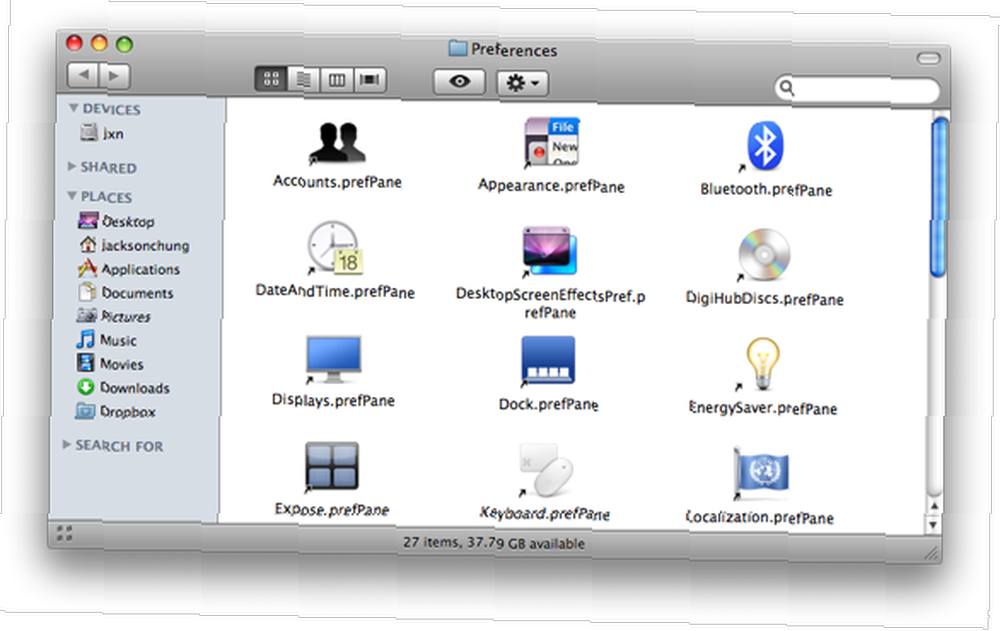
Bunlar yalnızca Mac OS X'in varsayılan tercihleridir. Örneğin Perian veya Flip4Mac WMV gibi diğer tercih panelleri ~ / Library / PreferencePanes konumunda bulunur. Takma adlarını içine koymak için aynı işlemi tekrarlayın. Tercih oluşturduğunuz klasör.
İşiniz bittiğinde, sürükle Tercihler Dock'un Yığınlar bölümüne klasör.
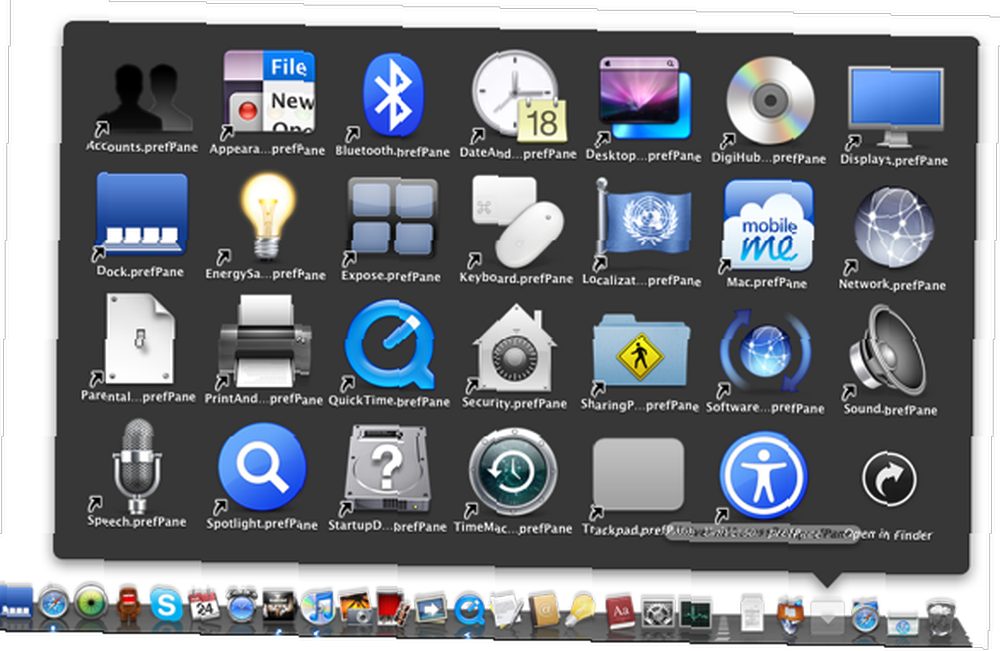
Gerçek açılan kutular gibi yığınlar
Giriş klasörünüzde bulunan Genel Klasör için yığınlar oluşturarak; ve Dropbox klasöründeki Genel klasör (Dropbox DropBox kullanmıyorsanız kullanılamaz: Kurucu ile İnceleme, Davet Etme ve 7 Soru DropBox: İnceleme, Davet Etme ve Kurucu İle 7 Soru Kurma başkalarıyla paylaşmak istediğiniz her şey için boşaltma alanı olarak.
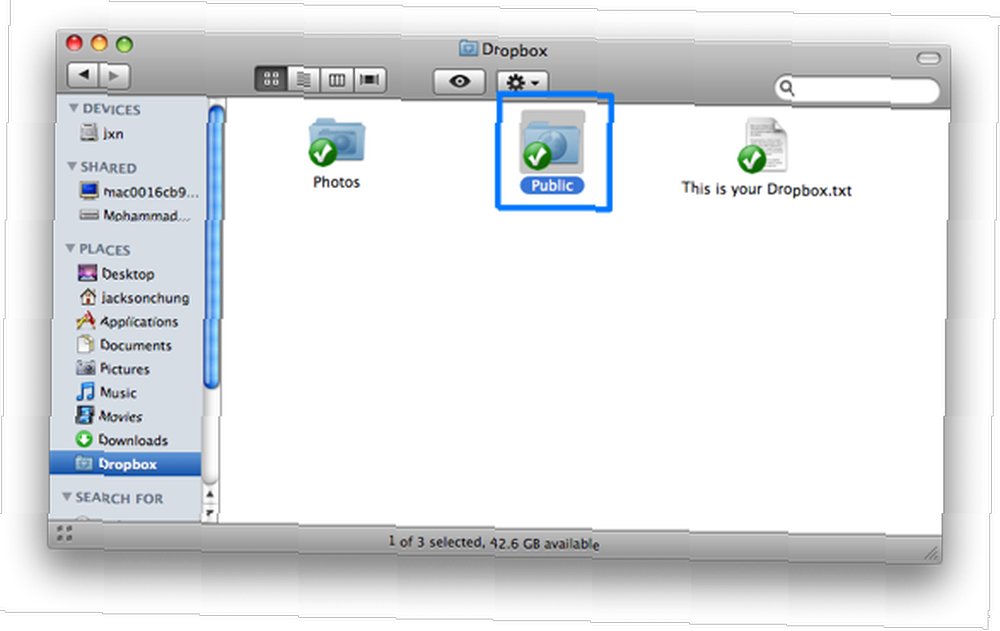
Bir şeyleri bu yığınlara sürükleyip bırakın ve LAN'ınızda veya internet üzerinden otomatik olarak paylaşılır (Dropbox durumunda). Yerel alan ağınızdaki paylaşımın nasıl kurulacağını öğrenmek için, Macnifying OS X makalesine göz atın, Ağ Mac'leri Arasında Dosya Paylaşımı ve Bildirimler Kurun Ağ Mac'leri Arasında Dosya Paylaşımı ve Bildirimler Kurun .
Okuyucularımızla paylaşmak istediğiniz başka yararlı Stacks ipuçları var mı? Yorumlarda bize bildirin.











